आईओएस 12 / 12.1 / 12.2 / 12.3 पर फोन ऐप को ठीक नहीं करने का तरीका
नया iOS 12 कुछ ऐसा है जो सबसे अधिक हैयूजर्स बेसब्री से इंतजार कर रहे थे। और अब, उपयोगकर्ता खुश हैं कि वे आईओएस स्थापित करने में सक्षम थे। लेकिन नए iOS के साथ, नए बग आते हैं। और उन मुद्दों में से एक जो उपयोगकर्ताओं को नए iOS के आगमन के साथ सामना कर रहे हैं, फोन ऐप काम नहीं कर रहा है। यदि आप भी उन उपयोगकर्ताओं में से एक हैं जो सामना कर रहे हैं "iPhone फोन ऐप iOS 12 / 12.1 / 12.2 / 12.3 पर काम नहीं कर रहा है"मुद्दा है, तो यहाँ कुछ समाधान हैं जो आपकी मदद कर सकते हैं।
- समाधान 1: हवाई जहाज मोड चालू और बंद करें
- समाधान 2: चेक न करें डिस्टर्ब
- समाधान 3: नेटवर्क सेटिंग्स रीसेट करें
- समाधान 4: iPhone को पुनरारंभ करें
- समाधान 5: आइट्यून्स में iOS 12 को पुनर्स्थापित करें
- समाधान 6: डेटा हानि के बिना iOS 12 iPhone ऐप समस्या को हल करें
- समाधान 7: iTunes में iPhone पुनर्स्थापित करें
समाधान 1: हवाई जहाज मोड चालू और बंद करें
यदि "आईफोन पर काम नहीं कर रहे हैं" फोन ऐप का सामना कर रहे हैंसमस्या है, तो यह नेटवर्क समस्या के कारण हो सकता है। इसलिए, ऐसे समय में, आप हमेशा हवाई जहाज मोड को चालू और बंद करके अपनी किस्मत आजमा सकते हैं। यहां वे चरण दिए गए हैं जिनका आपको पालन करने की आवश्यकता है।
चरण 1: अपने iPhone पर नियंत्रण केंद्र खोलने के लिए ऊपर स्वाइप करें।
चरण 2: हवाई जहाज मोड आइकन पर क्लिक करें। यह आपके आईफोन को एयरप्लेन मोड में डाल देगा। कुछ मिनटों के बाद आइकन पर फिर से क्लिक करें। यह आपके डिवाइस को एयरप्लेन मोड से बाहर ले जाएगा।

समाधान 2: चेक न करें डिस्टर्ब
परेशान न करें मोड सूचनाओं, अलर्टों को रोकता है,और स्क्रीन पर किसी भी शोर, कंपन, या प्रकाश व्यवस्था बनाने से कॉल करता है। इसलिए, यदि आप "आईफोन फोन ऐप आईओएस 12" मुद्दे का सामना कर रहे हैं, तो इसके लिए डू नॉट डिस्टर्ब मोड जिम्मेदार हो सकता है। आपको बस इसे करने के लिए नीचे दिए गए चरणों का पालन करना होगा। सेटिंग्स पर जाएं। Do Not Disturb पर क्लिक करें। यदि चालू है तो स्विच को बंद कर दें।
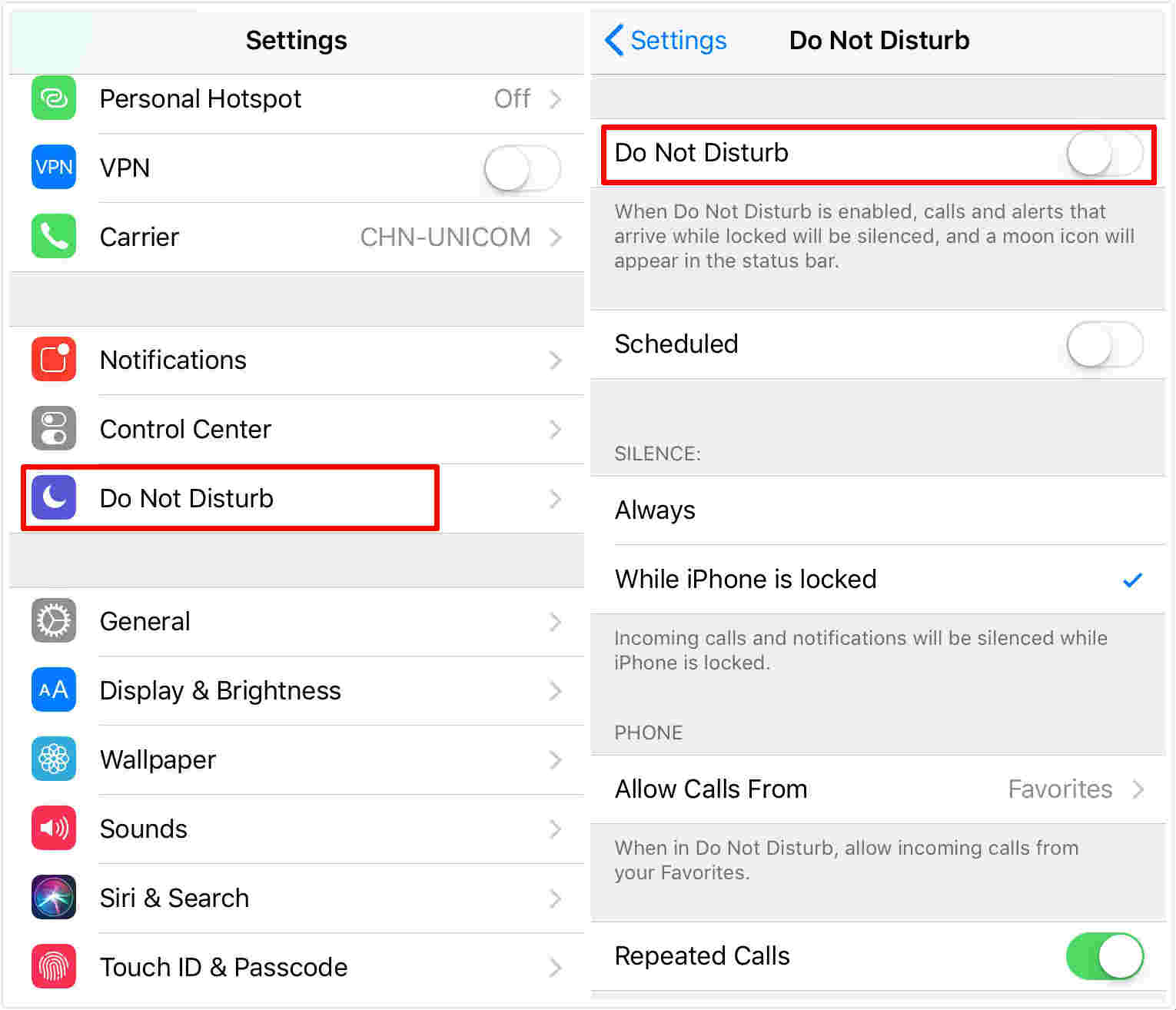
समाधान 3: नेटवर्क सेटिंग्स रीसेट करें
यदि आपका iPhone फोन ऐप जवाब नहीं दे रहा है, तो आप जिस विधि का उपयोग कर सकते हैं, उनमें से एक नेटवर्क सेटिंग्स रीसेट कर रहा है। यह बहुत सरल है। आपको बस नीचे दिए गए चरणों का पालन करना है।
चरण 1: सेटिंग में जाएं और सामान्य पर क्लिक करें।
चरण 2: अब रीसेट विकल्प पर क्लिक करें और नेटवर्क सेटिंग्स रीसेट करें पर टैप करें।
चरण 3: निर्णय की पुष्टि करने के लिए फिर से नेटवर्क सेटिंग्स पर क्लिक करें। यह आपकी नेटवर्क सेटिंग्स को रीसेट कर देगा।

समाधान 4: iPhone को पुनरारंभ करें
IPhone को रीस्टार्ट करना भी एक तरीका हैजिसका उपयोग इस समस्या को हल करने के लिए किया जा सकता है। आपको बस इतना करना है कि स्लीप बटन को दबाएं और आईफोन को बंद करने के लिए स्लाइडर को स्लाइड करें। फिर से अपने iPhone शुरू करने के लिए स्लीप बटन दबाएं। यदि यह मदद नहीं करता है, तो आप iPhone को हार्ड रीसेट भी कर सकते हैं। यहां वे चरण दिए गए हैं जिनका आपको पालन करने की आवश्यकता है।
यदि आप नवीनतम iPhone XS, XS Max, XR या 2017 iPhone X, 8, 8 प्लस का उपयोग कर रहे हैं तो:
वॉल्यूम अप और डाउन बटन दबाएं। फिर, Apple लोगो दिखाई देने और डिवाइस के पुनरारंभ होने तक साइड बटन को लंबे समय तक दबाएं।
यदि आप iPhone 7/7 प्लस का उपयोग कर रहे हैं:
Apple लोगो दिखाई देने और डिवाइस के पुनरारंभ होने तक वॉल्यूम डाउन और साइड बटन को दबाएं।
अगर आप iPhone 6s या पहले वाले मॉडल का इस्तेमाल कर रहे हैं
ऐप्पल लोगो दिखाई देने तक और डिवाइस रीस्टार्ट होने तक होम बटन और स्लीप बटन को देर तक दबाएं।

समाधान 5: आईट्यून्स में आईओएस को पुनर्स्थापित करें
जबकि त्रुटि के कारण भी यू को इस मुद्दे का सामना करना पड़ सकता हैनया आईओएस 12 स्थापित करना। इसलिए, आपको आईओएस को फिर से इंस्टॉल करना होगा, लेकिन इस बार आईट्यून्स का उपयोग करना। यहां iPhone iOS 12 समस्या पर काम नहीं कर रहे फोन ऐप को हल करने के लिए जिन चरणों का पालन करने की आवश्यकता है।
चरण 1: सुनिश्चित करें कि आपके पास आईट्यून्स का नवीनतम संस्करण है। अपने iPhone को पीसी से कनेक्ट करें।
चरण 2: iTunes खोलें और अपने डिवाइस का चयन करें।
चरण 3: अपडेट के लिए सारांश >> चेक पर जाएं। अब "डाउनलोड और अपडेट" पर टैप करें।

समाधान 6: डेटा हानि के बिना iOS 12 iPhone ऐप समस्या को हल करें
https://www.tenorshare.com/products/reiboot.html एक उपकरण है जो निश्चित रूप से आपको इस मुद्दे से बाहर निकाल सकता है। यह एक स्पर्श के साथ iOS से संबंधित ऐसे सभी मुद्दों को हल करता है। आपको बस समस्या को हल करने के लिए नीचे दिए गए चरणों का पालन करना होगा।
चरण 1: सॉफ्टवेयर को एक बार अपने कंप्यूटर से कनेक्ट करने के बाद उसे चलाएं और "रिपेयर ऑपरेटिंग सिस्टम" विकल्प पर क्लिक करें। अगला, "स्टार्ट रिपेयर" विकल्प पर क्लिक करें।
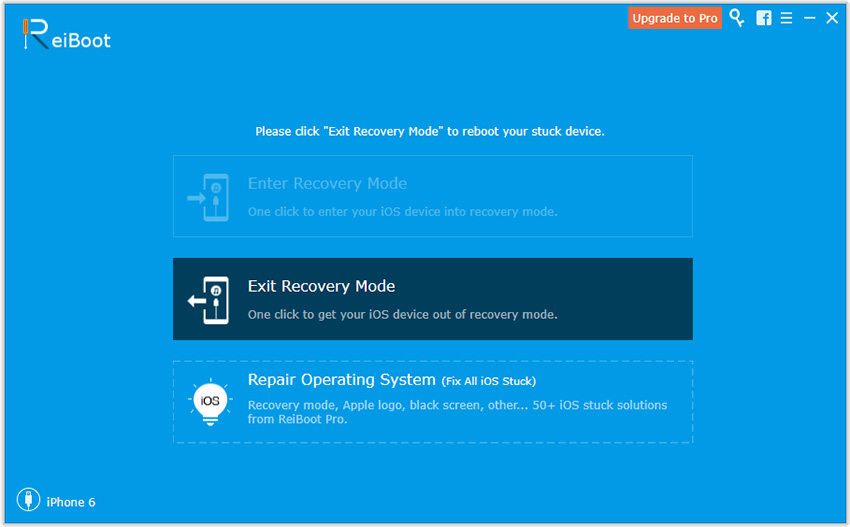
चरण 2: नवीनतम फर्मवेयर पैकेज ऑनलाइन स्थापित करने के लिए डाउनलोड पर क्लिक करें।
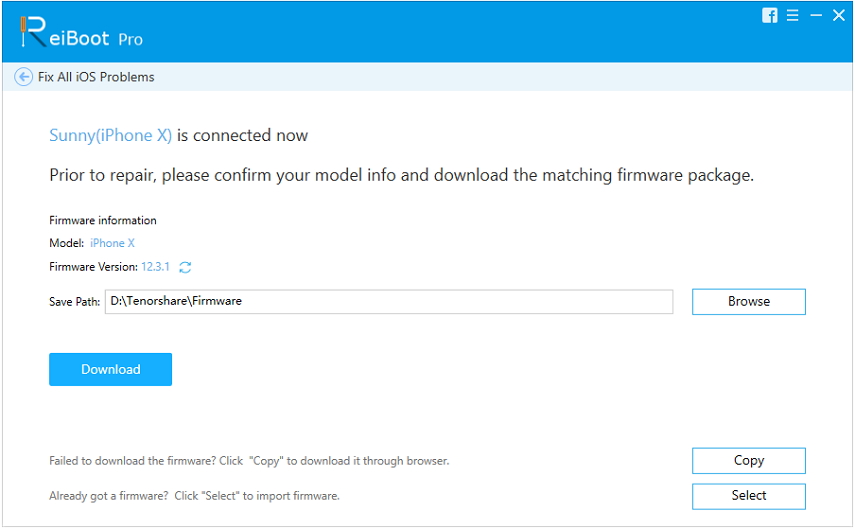
अगला, अपने डिवाइस की पुनर्प्राप्ति शुरू करने के लिए "अब मरम्मत करें" चुनें। प्रक्रिया समाप्त होने के बाद, आपका डिवाइस रीबूट होगा और समस्या हल हो जाएगी।
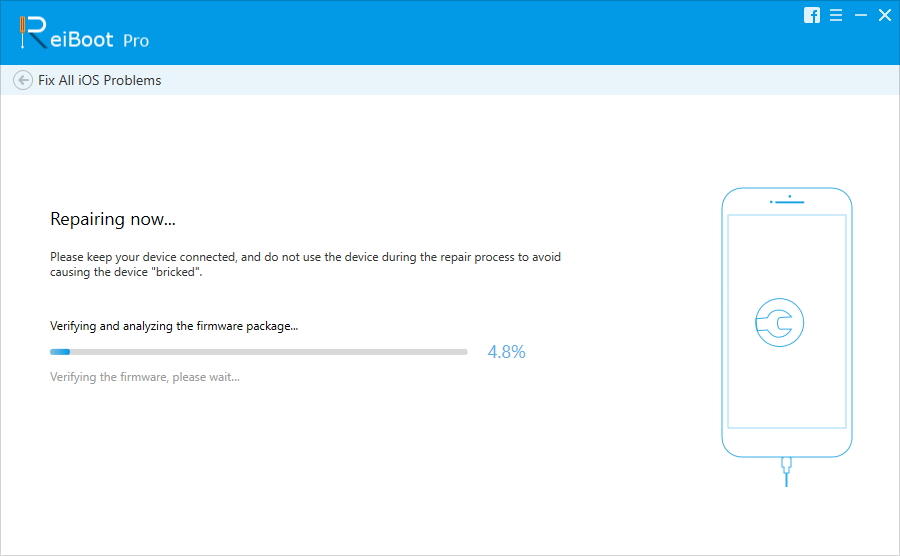
कई चरणों के साथ, इस iOS सिस्टम फिक्स सॉफ़्टवेयर का लक्ष्य 50+ iOS संबंधित समस्याओं जैसे iPhone पुनर्प्राप्ति मोड, iPhone एप्पल लोगो पर अटक गया, iPhone क्रैश, आदि को डेटा हानि के बिना ठीक करना है।
समाधान 7: iTunes में iPhone पुनर्स्थापित करें
IPhone को पुनर्स्थापित करना भी एक तरीका है जिसका उपयोग आप ऐसे मुद्दे का सामना करने पर कर सकते हैं। एकमात्र मुद्दा यह है कि आप अपना सारा डेटा खो देंगे। यहां वे चरण दिए गए हैं जिनका पालन करना आवश्यक है।
चरण 1: अपने iPhone को कंप्यूटर से कनेक्ट करें और iTunes का नवीनतम संस्करण चलाएं।
चरण 2: आईट्यून्स में दिखाई देने पर अपना डिवाइस चुनें। "पुनर्स्थापना iPhone" विकल्प पर क्लिक करें।
जमीनी स्तर
लंबी कहानी छोटी, आपको बस एक नज़र थी7 सॉल्यूशन जिनका इस्तेमाल अगर ऐप आईफोन पर काम नहीं कर रहा है तो कर सकता है। आप एयरप्लेन मोड को ऑन और ऑफ कर सकते हैं, चेक डिस्टर्ब नहीं कर सकते, नेटवर्क सेटिंग्स को रीसेट कर सकते हैं, आईफोन को रिस्टार्ट कर सकते हैं, आईट्यून्स में आईओएस 12 को रीइंस्टॉल कर सकते हैं, आईफोन में आईफोन को रिस्टोर कर सकते हैं। अंत में, आप हमेशा सिस्टम की मरम्मत के साथ समस्या को हल करने के लिए टेनशेयर रीबूट पर निर्भर रह सकते हैं। अंत में, कृपया नीचे टिप्पणी करके लेख पर अपनी प्रतिक्रिया दें।









